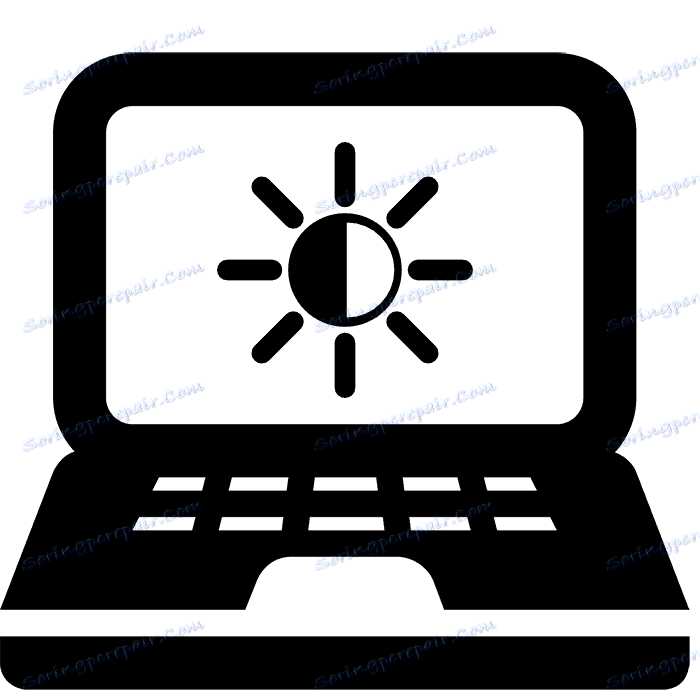Riešenie problému s nastavením jasu na prenosnom počítači
V operačnom systéme Windows môžete ľahko upraviť jas obrazovky. Toto sa vykonáva jednou z dostupných metód. Niekedy však dochádza k poruchám v práci, kvôli čomu tento parameter jednoducho nie je regulovaný. V tomto článku podrobne popíšeme možné riešenia problému, ktoré budú užitočné pre majiteľov notebookov.
obsah
Ako zmeniť jas na prenosnom počítači
Prvým krokom je zistiť, ako zmeniť jas na prenosných počítačoch so systémom Windows. Celkovo existuje niekoľko rôznych možností úprav, z ktorých všetky vyžadujú vykonanie určitých činností.
Funkčné tlačidlá
Na klávesnici väčšiny moderných zariadení sú funkčné tlačidlá, ktorých aktivácia nastane upnutím klávesnice Fn + F1 - F12 alebo akéhokoľvek iného označeného tlačidla. Často sa mení jas pomocou kombinácie šípok, ale závisí to od výrobcu zariadenia. Starostlivo skúmajte klávesnicu tak, aby mala potrebný funkčný kľúč.

Softvér grafickej karty
Všetky diskrétne a integrované grafické karty sú softvérom od vývojára, kde je tenká konfigurácia mnohých parametrov vrátane jasu. Zvážte prechod na tento softvér na príklade "NVIDIA Control Panel" :
- Kliknite pravým tlačidlom na prázdne miesto na ploche a prejdite na ovládací panel NVIDIA .
- Otvorte sekciu "Zobrazenie" , nájdite položku "Úprava nastavení farieb na pracovnej ploche" a presuňte posúvač jasu na požadovanú hodnotu.

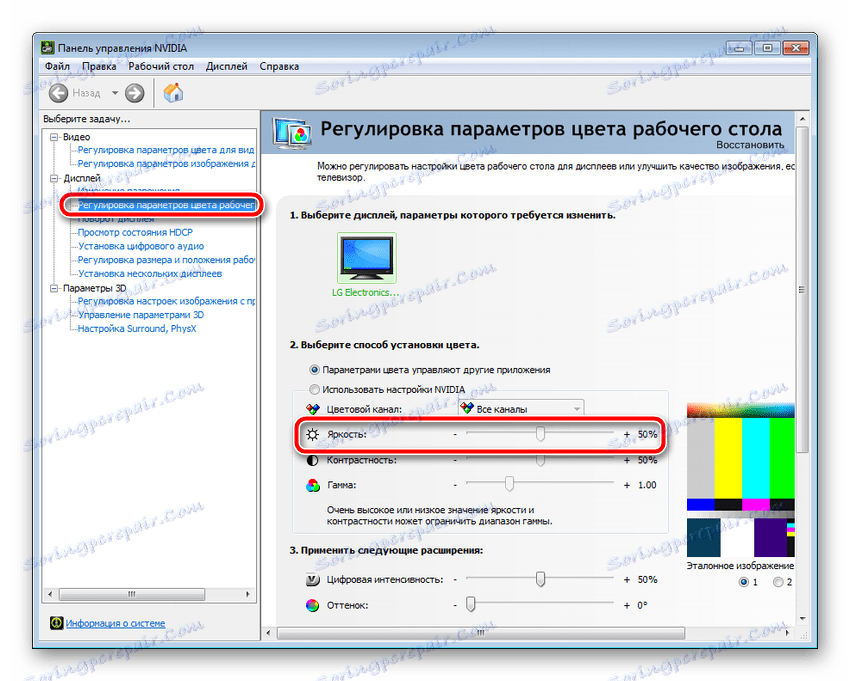
Štandardná funkcia systému Windows
Systém Windows má zabudovanú funkciu, ktorá vám umožňuje prispôsobiť svoj plán napájania. Medzi všetkými parametrami je konfigurácia jasu. Zmeny sa menia takto:
- Prejdite na položku "Štart" a otvorte "Ovládací panel" .
- Vyberte sekciu Napájanie .
- V okne, ktoré sa otvorí, môžete okamžite upraviť požadovaný parameter posunutím posúvača zo spodu.
- Podrobnejšiu úpravu nájdete v časti "Nastavenie plánu napájania".
- Nastavte príslušnú hodnotu pri behu na sieti a batérii. Keď opustíte, nezabudnite zmeny uložiť.
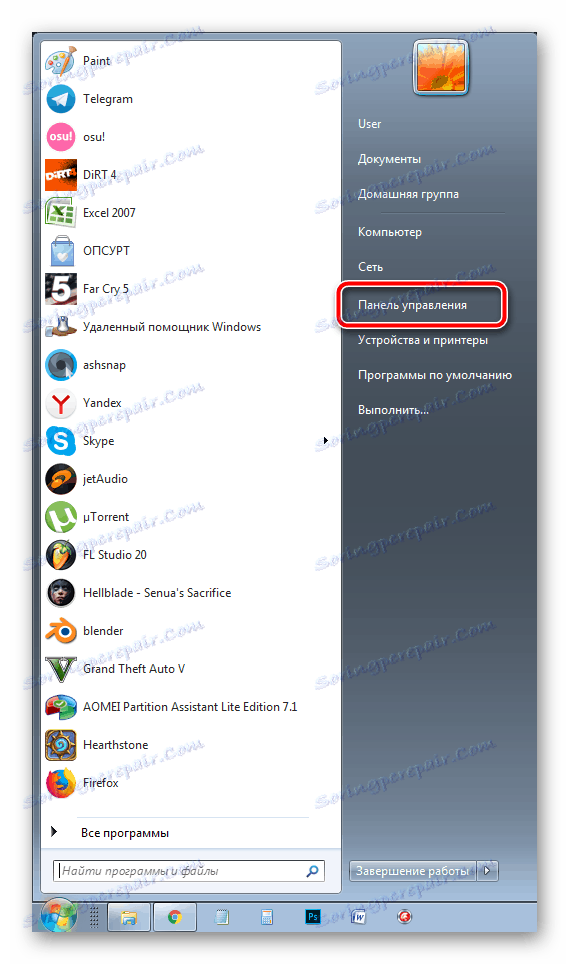
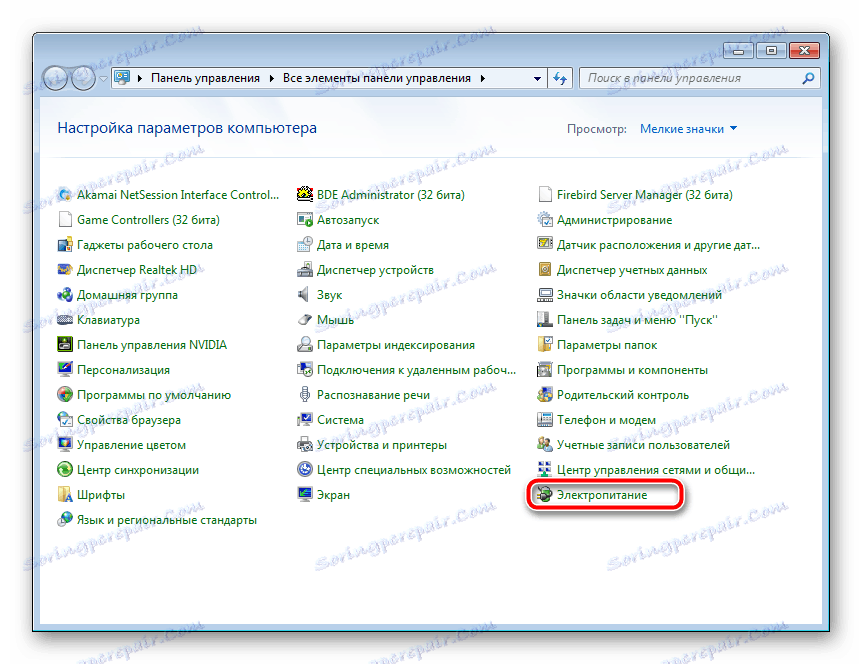
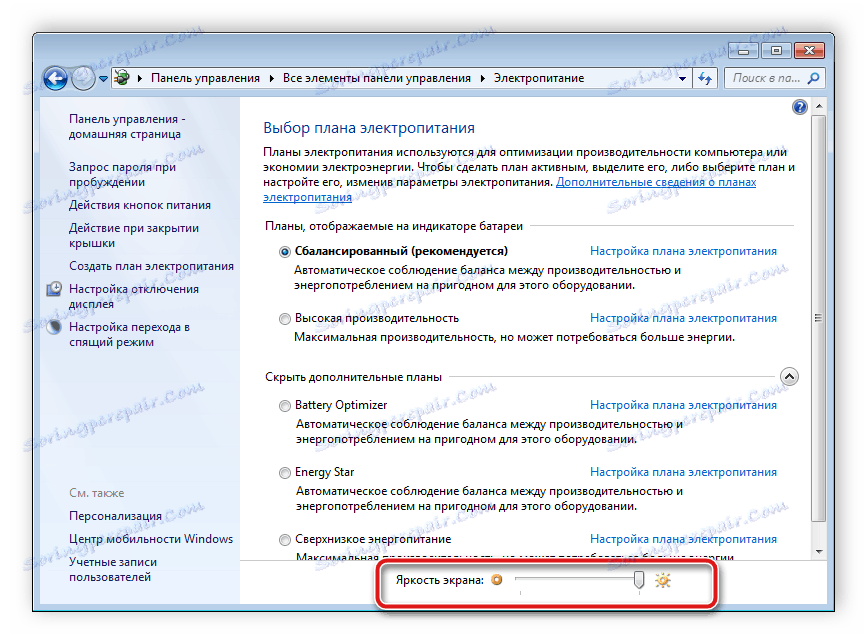
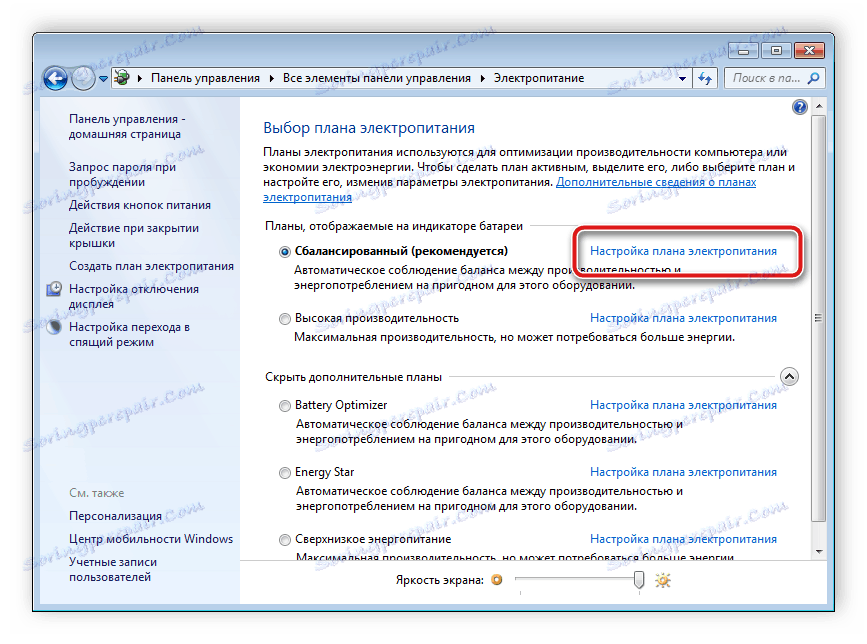
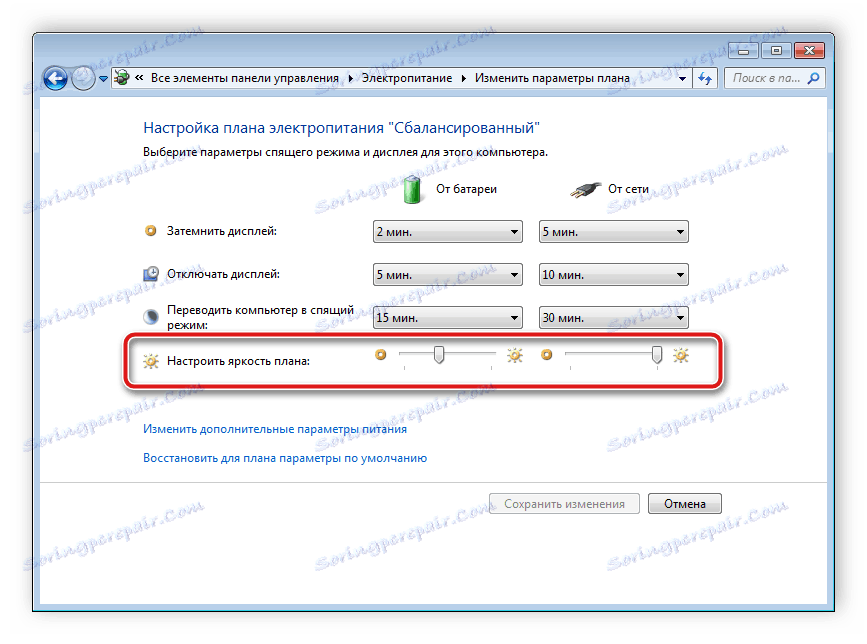
Okrem toho existuje niekoľko ďalších metód. Podrobné pokyny nájdete v našom inom materiáli na nižšie uvedenom odkazu.
Ďalšie podrobnosti:
Zmena jasu obrazovky v systéme Windows 7
Zmena jasu v systéme Windows 10
Vyriešte problém s nastavením jasu na prenosnom počítači
Teraz, keď sme sa zaoberali základnými princípmi kontroly jasu, prejdime k riešeniu problémov spojených so zmenou na notebooku. Pozrime sa na riešenia dvoch najpopulárnejších problémov, ktorým čelia používatelia.
Metóda 1: Povoliť funkčné klávesy
Väčšina majiteľov notebookov používa kombináciu klávesov na úpravu hodnoty jasu. Niekedy, keď na ne kliknete, nedôjde k ničomu, a to znamená, že príslušný nástroj je v systéme BIOS jednoducho vypnutý alebo preň nie sú vhodné ovládače. Ak chcete vyriešiť problém a aktivovať funkčné klávesy, odporúčame vám odkázať na naše dva články pod odkazmi nižšie. Majú všetky potrebné informácie a pokyny.

Ďalšie podrobnosti:
Ako povoliť klávesy F1-F12 na prenosnom počítači
Dôvody nefunkčnosti klávesu "Fn" na notebooku ASUS
Metóda 2: Aktualizujte alebo vráťte späť ovládače grafickej karty
Druhý bežný problém, ktorý spôsobuje poruchy pri pokuse o zmenu jasu na prenosnom počítači, je nesprávna činnosť ovládača videa. K tomu dochádza pri aktualizácii / inštalácii nesprávnej verzie. Odporúčame aktualizáciu alebo prevrátenie softvéru na predchádzajúcu verziu. Podrobný návod, ako to urobiť, je uvedený v ďalších našich ďalších materiáloch.
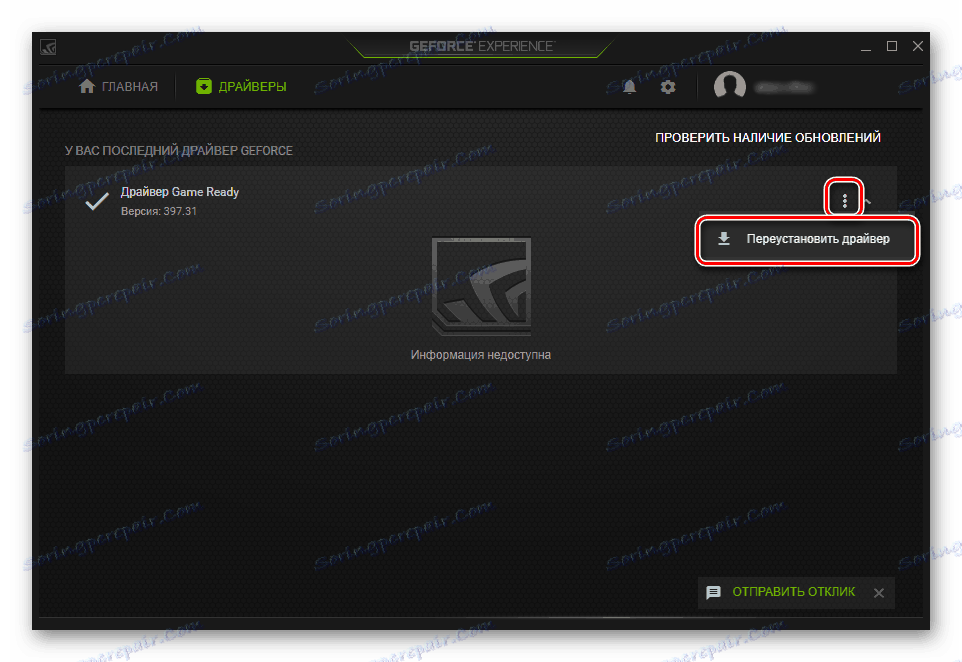
Ďalšie podrobnosti:
Ako vrátiť ovládač grafickej karty NVIDIA
Inštalácia ovládačov cez technológiu AMD Radeon Software Crimson
Odporúčame majiteľom operačného systému Windows 10 odvolávať sa na článok od nášho druhého autora, kde nájdete pokyny na riešenie daného problému v tejto verzii operačného systému.
Pozri tiež: Riešenie problémov s ovládaním jasu v systéme Windows 10
Ako je vidieť, vzniknutý problém sa dá pomerne ľahko vyriešiť, niekedy nie je ani potrebné vykonať žiadne kroky, pretože iný variant úpravy jasu, o ktorom sa diskutovalo na samom začiatku článku, môže fungovať. Dúfame, že by ste mohli bez problémov opraviť problém a teraz sa jasne zmení jas.